word文档去掉背景颜色 去掉背景色的技巧
在日常工作中,我们经常会遇到需要编辑或修改Word文档的情况,有时候我们可能会发现一些文档背景色过于花哨或不符合我们的需求,这时候就需要去掉背景颜色。对于一些初学者来说,可能并不清楚如何去掉Word文档的背景色。下面我将介绍一些简单而实用的技巧,帮助大家轻松去掉Word文档的背景色,提高工作效率。
操作方法:
1.首先我们要看一下要删除的背景色是什么样子的,才能决定怎样删除。下面这个图片你看到了,页面中任何地方都是绿色的,不管有字还是没字。这说明这个整个页面的背景色,解决的方法如下:
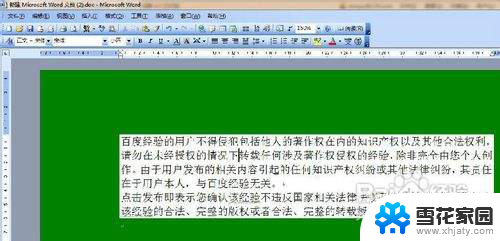
2.在菜单栏上执行:格式--背景--无填充颜色,这样就去除了背景颜色。
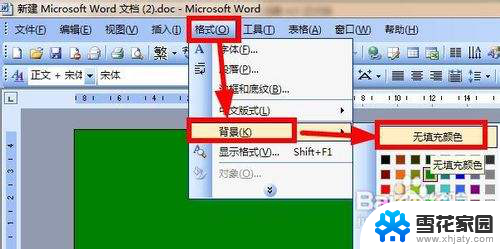
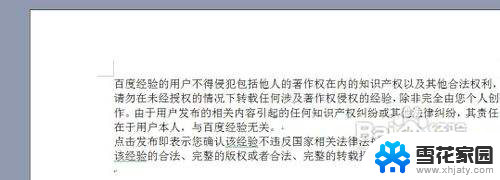
3.接着我们看到还有一种背景颜色,这种背景色衬托在字的下面。起到了突出重点的作用。想要删除这样的背景色,方法如下:
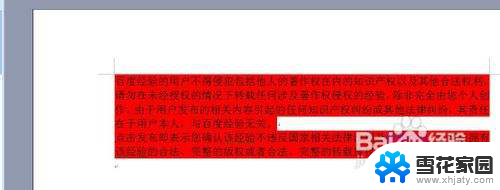
4.在工具栏上找到【突出显示】按钮,选中要删除背景颜色的文字。然后点击该按钮,在打开的下拉菜单中选中【无】
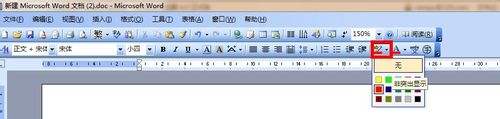
5.最后,还有一种背景色叫做字符底纹,形式和突出显示的背景差不多,所以容易混淆。一般是如果上面的方法都无法删除背景色,我们就要尝试下面的方法。系统默认的就是灰色的,看到这样的背景色,用上面的两种方法都无法删除。
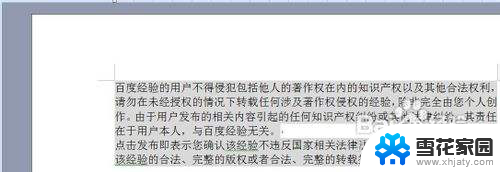
6.选中要删除背景色的文字,然后点击工具栏上面的这个【字符底纹】按钮。这样文字的底纹就消失了。
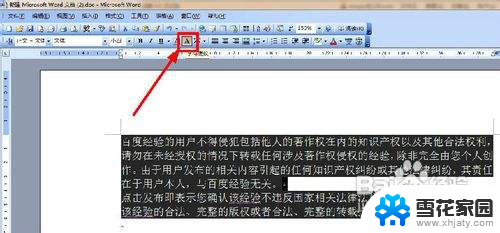
以上就是word文档去掉背景颜色的全部内容,如果你遇到了这个问题,不妨试试以上方法来解决,希望对大家有所帮助。
word文档去掉背景颜色 去掉背景色的技巧相关教程
-
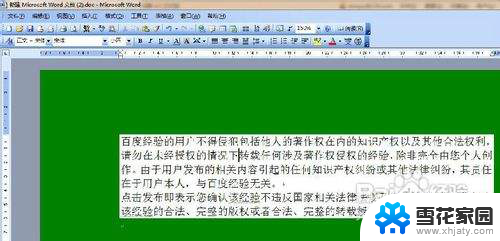 如何去除word背景颜色 去掉图片背景色的技巧
如何去除word背景颜色 去掉图片背景色的技巧2024-02-19
-
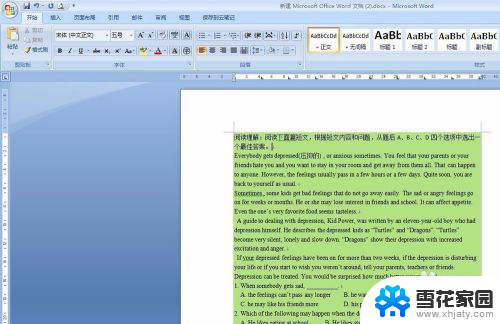 如何删除word背景颜色 文字背景颜色去除工具
如何删除word背景颜色 文字背景颜色去除工具2023-12-28
-
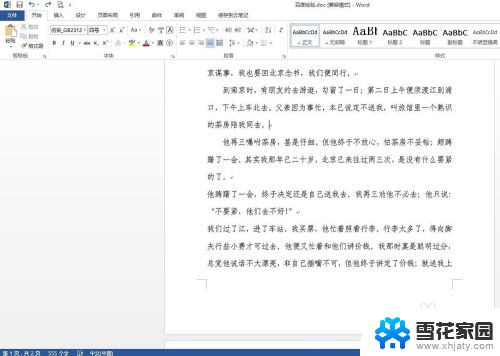 word更改背景颜色 word文档如何更改背景颜色
word更改背景颜色 word文档如何更改背景颜色2023-11-21
-
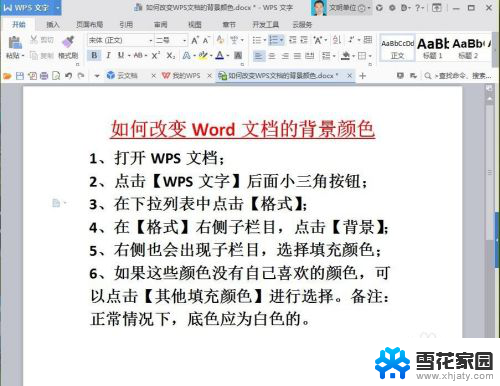 wps的背景颜色怎么设置? WPS文档如何修改背景颜色
wps的背景颜色怎么设置? WPS文档如何修改背景颜色2024-04-28
- word怎么打印背景颜色 word如何设置背景颜色
- word文档怎么设置背景颜色 Word如何设置页面背景色
- office如何设置绿色背景 护眼绿色背景怎么在word文档中设置
- ug10.0背景颜色怎么改 UG10.0工程图如何改变背景颜色
- 图片怎么消除背景 快速去除图片背景的技巧和步骤
- ai怎么把背景变成黑色 AI怎么设定画布背景颜色
- 电脑微信设置文件保存位置 微信电脑版文件保存位置设置方法
- 增值税开票软件怎么改开票人 增值税开票系统开票人修改方法
- 网格对齐选项怎么取消 网格对齐选项在哪里取消
- 电脑桌面声音的图标没了 怎么办 电脑音量调节器不见了怎么办
- 键盘中win是那个键 电脑键盘win键在哪个位置
- 电脑如何连接隐藏的wifi网络 电脑如何连接隐藏的无线WiFi信号
电脑教程推荐